Zatím a tak dále hledáme příležitosti, jak udržet naši bezpečnost nedotčenou a střeženou. Zejména u notebooků, kde je primární způsob ochrany dat před neoprávněným přístupem chráněn heslem pro zapnutí. Ale jelikož jsme do své situace příliš zamotaní, často zapomínáme věci, heslo svého notebooku a později toho litujeme. Tímto způsobem se pro nás heslo pro zapnutí, které používáme jako náš štít, může stát dvojitým problémem. Nyní se můžete divit: "Zapomněl jsem heslo pro zapnutí a jak se dostanu zpět k PC!" Možná víte, že obnovení továrního nastavení lze považovat za možný způsob, jak se vrátit k počítači.
Ale to je to nejmenší, co můžeme udělat, existuje několik technicky zdatných technik, které byste měli použít, abyste získali heslo pro zapnutí. Prvotní je obcházení hesla pro zapnutí. Zní to těžce? To rozhodně ne! Můžete se rozhodnout pro níže uvedené triky, abyste se na své notebooky PC/HP/Dell/Lenovo dostali mrknutím oka. S touto myšlenkou si nemusíte dělat starosti, protože odhalíme podrobnou metodologii, která umožní věci. Buďte připojeni až do konce!
Část 1: Jak obejít heslo při zapnutí
Nejprve zjistěte, zda musíte obejít heslo pro zapnutí systému Windows nebo heslo systému BIOS. Heslo Windows je heslo, které se zdá, že spouští operační systém Windows. Ale heslo systému BIOS je prostě heslo, které se objeví hned po spuštění počítače. Nyní, pokud je to heslo pro zapnutí systému Windows, postupujte podle níže uvedených kroků v uvedeném pořadí.
Krok 1: Instalační disk Windows 10 nebo instalační USB
Nejprve mějte instalační disk Windows 10 u sebe. Dalším krokem je vložení instalačního disku do počítače se systémem Windows.
Krok 2: Spusťte instalační disk
Poté restartujte počítač a poté stisknutím klávesy "Esc/F12" na první spouštěcí obrazovce spusťte nabídku spouštění. Zde můžete vybrat preferované spouštěcí médium jako diskovou jednotku, do které jste vložili zmíněný instalační disk.
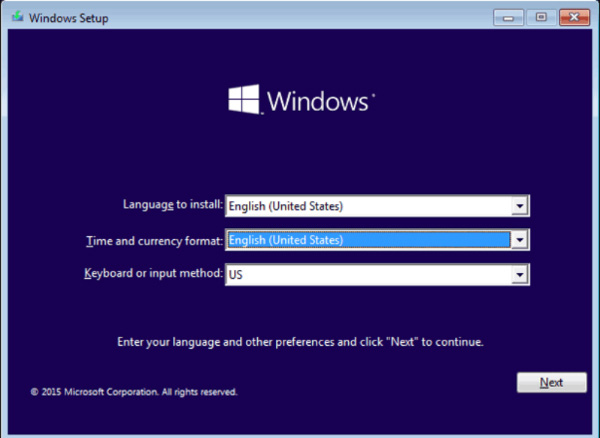
Krok 3: Použijte příkazový řádek
Spusťte příkazový řádek pomocí "Shift + F10" hned po úspěšném spuštění počítače z instalačního disku. Poté zadejte následující příkaz nahrazením správce obslužného programu na příkazový řádek.
- přesunout d:\windows\system32\utilman.exe d:\
- zkopírujte d:\windows\system32\cmd.exe d:\windows\system32\utilman.exe
- Odpojte disk a restartujte počítač se systémem Windows příkazem "wpeutil reboot".
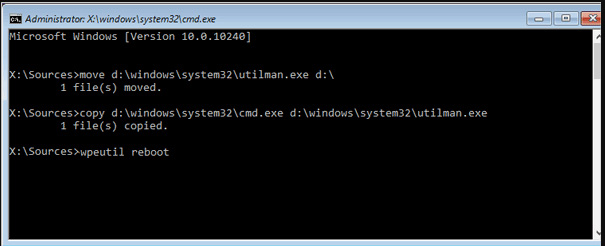
Krok 4: Obnovte heslo místního správce systému Windows 10 pomocí příkazového řádku
Po Windows 10 použijte přihlašovací obrazovku, klikněte na možnost „Správce nástrojů“ a na obrazovce se objeví „Příkazový řádek“. Poté si vezměte " čistý uživatel" příkaz k obejití hesla pro zapnutí systému Windows 10.
- čistý uživatelský prostor uživatelské jméno abc a stiskněte enter.
- Kde, uživatelské jméno je název účtu, ke kterému chcete resetovat heslo a abc je nové heslo. To je to, že jste úspěšně obešli heslo pro spuštění systému Windows.
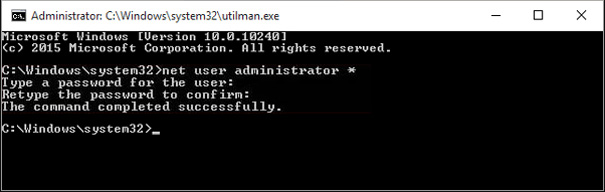
Krok 5: Správce nástrojů by měl být obnoven
- Přepněte příkazový řádek a znovu vložte instalační disk do počítače.
- Klikněte na ikonu „Napájení“ a zvolte „Restartovat“ v pravé dolní části přihlašovací obrazovky.
- Zatímco se systém Windows 10 úspěšně spouští z instalačního disku, zobrazí se výzva k instalaci systému Windows. Jednoduše použijte klávesu Shift+ F10 pro opětovné spuštění příkazového řádku.
- Příkaz k zadání " zkopírujte d:\utilman.exe d:\windows\system32\utilman.exe ". Poté klikněte na Enter a poté napište "Ano". Tím se obnoví Správce nástrojů.
Část 2: Jak vypnout heslo pro zapnutí
Nyní, když jste vynechali heslo pro zapnutí, můžete jej snadno odložit, aby vás již nemuselo obtěžovat. Zvláště pokud víte, že máte potíže s hesly. Chcete vědět jak? Podívejte se na tento nejjednodušší způsob, jak vypnout heslo pro zapnutí
Krok 1: Nejprve klikněte na nabídku Start systému Windows 10 a zadejte příkaz „netplwiz“. Stačí se rozhodnout pro program se stejným názvem.
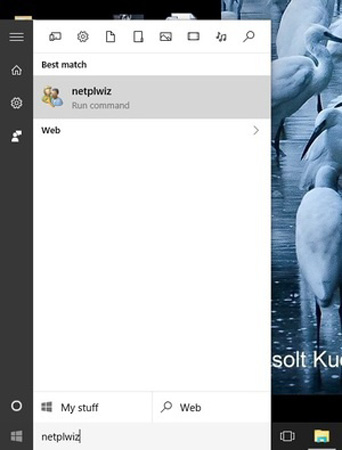
Krok 2: Vstupem do tohoto okna získáte přístup k uživatelským účtům Windows a mnoha ovládacím prvkům hesel. Přejděte na kartu „Uživatelé“ a zkontrolujte, zda není zaškrtnuto políčko „Uživatelé musí zadat uživatelské jméno a heslo, aby mohli používat tento počítač“. Zrušte zaškrtnutí, pokud není.
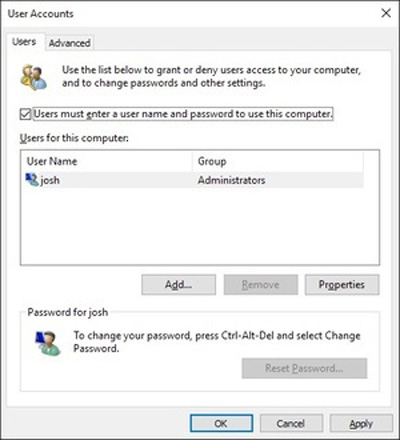
Krok 3: Stiskněte tlačítko "Použít" a poté bude vyhledáno potvrzení. Do výzvy musíte dvakrát vrazit aktuální heslo. Při příštím restartování počítače nebudete muset zadávat heslo pro zapnutí.
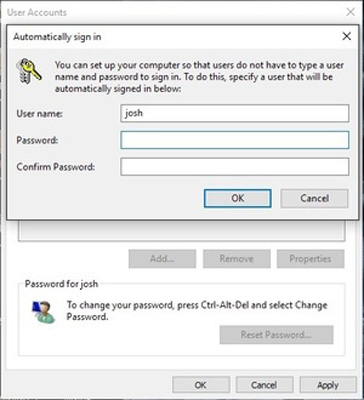
Závěr
Nyní jsme byli svědky některých z nejjednodušších a efektivních způsobů, jak obejít heslo pro zapnutí na notebooku, PC nebo stolním počítači hp. Jsou dostatečně vybaveny manuální metodikou a mohou vyžadovat zvláštní pozornost. Chcete-li však efektivně obejít heslo pro spuštění, aniž byste se museli dostat do problémů, můžete se podívat na PassFab 4WinKey – dokonalé řešení, které uživatelům umožňuje velmi snadno překonat hesla administrátorů, hesla místních účtů a obnovit hesla systému Windows. Můžete si být také jisti, že budete bez stresu, protože v ultra bleskové rychlosti můžete obejít heslo pro zapnutí!